游戏截图 轻松制作
小编近来在审图的时候发现许多朋友在为截图的问题感到困惑,EVE游戏本身截图的功能截下来的图片为PNG格式,其图片大小非常之大,以至于在上传图片的时候经常造成上传不成功,而且在玩家电脑本地占用的硬盘空间也非常大。这确实是个遗憾的地方,不过大家不用着急,为了让大家都能够快速、简便的连续截取游戏中更多精彩的图片,小编将方法写出来和大家一同分享!和我一起开始做吧:
1、安装ACDSee 3.0以上版本和汉化补丁,下载 GrabClip,解压放至任意目录即可
2、打开GrabClip软件,如图1,点击Browse按钮,选择截图后生成图片的路径,如我选的是“D:\GrabClip\M2”,截图后,图片会生成在你指定的目录下,即“D:\GrabClip\M2”,也可自由定义文件夹位置:)
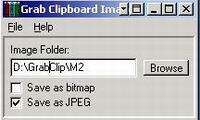
(图1 点击看大图)
3、指定了图片生成的文件夹后,我们来看软件下面有save as bitmap 和 save as JPEG,他们的意思是截取的图片以BMP或JPG格式存放,默认是JPG,建议不更改。
4、最小化软件窗口,此时进游戏,按键盘上的Print Screen即可截图,图片存放在第二步你所选择的指定目录下
5、尽情的在游戏中截图吧,哈哈……咔嚓~咔嚓~@_@!
6、好了,图片搞定了^^,现在我们来从“D:\GrabClip\M2”目录中挑选自己喜欢的图片修改并上传:打开ACDSee,查看D:\GrabClip\M2 目录下的图片,挑选你满意的图片,如果怕与其它废弃的图片混起来,可以把需要修改的图片复制到你另一个任意目录进行操作
7、左键选中图片后,点击工具栏的“编辑”里的“编辑器”按钮,如图2

(图2)
8、出现图片编辑器界面,如图3我们选择绘图工具栏上的“裁剪”工具, 拉动鼠标,将没有用的部分修剪掉,双击裁剪部分的中心位置并保存,不过大家要记往尽量保护游戏窗口内的内容,否则上传后显示会不正常。如图4

(图3)
这样一张完美的自制游戏截图便完成了,怎么样,相信以往使用费劲的WINDOWS自带画图工具可以抛在一旁了吧,哈哈,LET?S GO!!!
以上内容由17173.com编辑并制作,转截请注明出处!  |

